
Obsah:
- Autor John Day [email protected].
- Public 2024-01-30 08:23.
- Naposledy změněno 2025-01-23 14:38.

Tracker je zařízení, které shromažďuje polohu uživatelů a odesílá je do vašeho telefonu přes bluetooth. Odesílaná data jsou formátována jako řetězec. Tato data jsou pak shromážděna připojeným smartphonem a odeslána do databáze pomocí azurových funkcí.
V tomto dokumentu si projdeme kroky k nastavení databáze, azurových funkcí a projektu pro Android.
Krok 1: Nutnosti
- 3D tiskárna
- Arduino Uno
- hc05 modul
- modul locatie
- Breadboard pro testování/nastavení
- Účet Azure
- Xamarin
- Účet úložiště objektů blob
- Studium správy serveru Microsoft SQL
Krok 2: Všechno Arduino
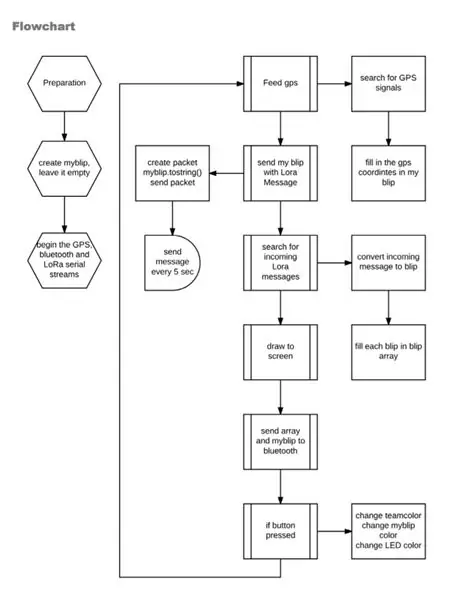
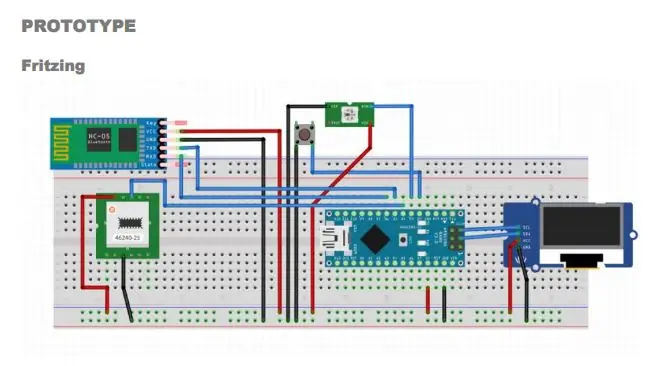

Znovu vytvořte nastavení arduina jako na druhém obrázku. Načtěte kód do svého arduina
Krok 3: Otestujte Bluetooth
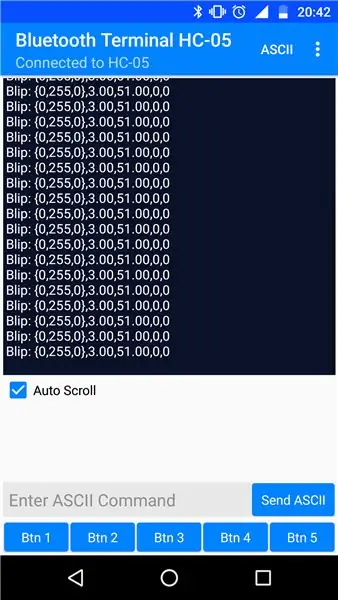
Pomocí aplikace pro Android, která zobrazuje sériová data bluetooth, byste měli získat něco takového.
Krok 4: Nastavení databáze
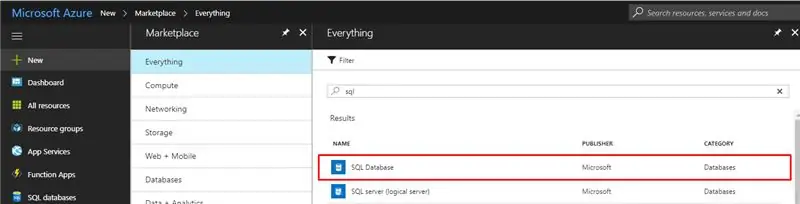
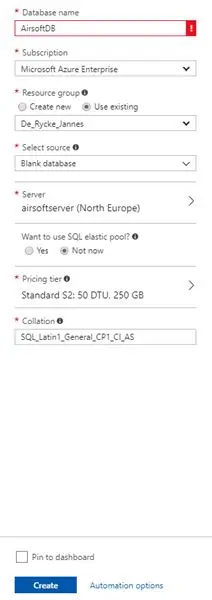
- Vytvořte svou databázi v azurových funkcích
- Připojte se k databázi pomocí serveru SQL
- zkopírujte SQL do nového dotazu
Krok 5: Stáhněte si aplikaci Local Function a synchronizujte ji na Github

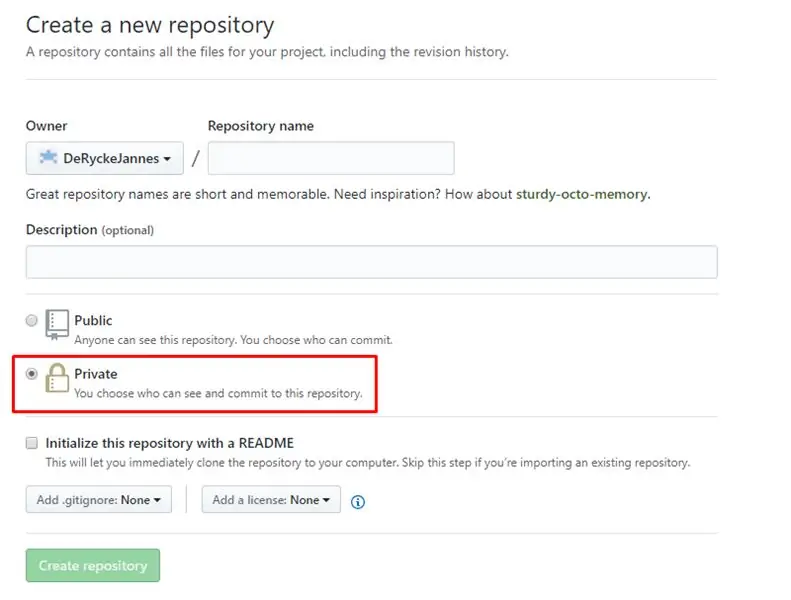
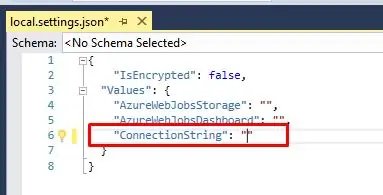
- Stáhněte si moji funkční aplikaci
- Zkopírujte připojovací řetězec databáze a vložte jej do aplikace funkcí v souboru local.settings.json
- vytvořte nové soukromé úložiště github
-
synchronizujte aplikaci funkcí do úložiště github pomocí git add.
- otevřete cmd ve složce projektu
- použijte git add.
- použijte git commit -m "přidaný projekt"
- použijte git push
Krok 6: Azure Functions

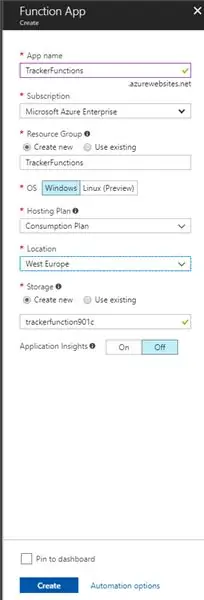
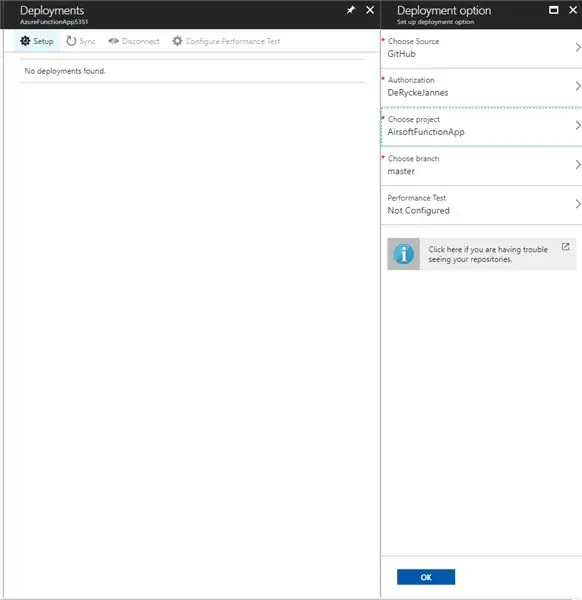
- Vytvořte novou azurovou funkci (vyberte umístění, které je vám nejbližší)
-
Funkce platformy Možnosti nasazení
- Vyberte github a vyberte své úložiště
- synchronizovat
Krok 7: Android Project
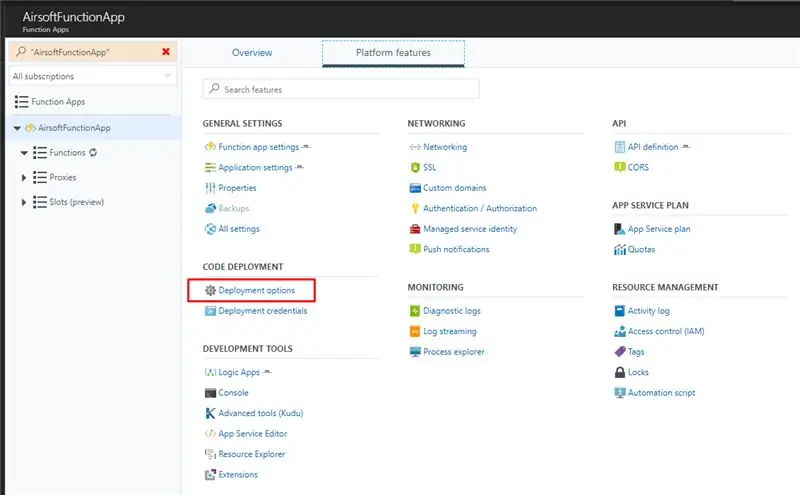
- Stáhněte si projekt pro Android
-
Otevřete projekt Android
- Otevřete složku modelu
- Otevřete soubor AirsoftManager.cs
- změňte každou URL řetězce na adresu URL odpovídající azurové funkce
- Uložte projekt
Doporučuje:
Postup: Instalace Raspberry PI 4 bezhlavého (VNC) s Rpi imagerem a obrázky: 7 kroků (s obrázky)

Jak na to: Instalace Raspberry PI 4 Headless (VNC) s Rpi-imager a obrázky: Mám v plánu použít tento Rapsberry PI ve spoustě zábavných projektů zpět na mém blogu. Neváhejte se na to podívat. Chtěl jsem se vrátit k používání svého Raspberry PI, ale na novém místě jsem neměl klávesnici ani myš. Už je to dlouho, co jsem nastavoval Raspberry
Počitadlo kroků - mikro: bit: 12 kroků (s obrázky)

Počitadlo kroků - Micro: Bit: Tento projekt bude počítadlem kroků. K měření našich kroků použijeme snímač akcelerometru, který je zabudovaný v Micro: Bit. Pokaždé, když se Micro: Bit zatřese, přidáme 2 k počtu a zobrazíme ho na obrazovce
Bolt - Noční hodiny bezdrátového nabíjení DIY (6 kroků): 6 kroků (s obrázky)

Bolt - Noční hodiny bezdrátového nabíjení DIY (6 kroků): Indukční nabíjení (známé také jako bezdrátové nabíjení nebo bezdrátové nabíjení) je druh bezdrátového přenosu energie. Využívá elektromagnetickou indukci k poskytování elektřiny přenosným zařízením. Nejběžnější aplikací je bezdrátové nabíjení Qi
Vykreslete 3D obrázky svých desek plošných spojů pomocí Eagle3D a POV-Ray: 5 kroků (s obrázky)

Vykreslování 3D obrázků vašich desek plošných spojů pomocí Eagle3D a POV-Ray: Pomocí Eagle3D a POV-Ray můžete vytvářet realistické 3D vykreslování vašich desek plošných spojů. Eagle3D je skript pro EAGLE Layout Editor. Tím se vygeneruje soubor pro sledování paprsku, který bude odeslán na POV-Ray, který nakonec vyskočí finální im
Vytvářejte stereofonní grafické obrázky v aplikaci Excel: 8 kroků (s obrázky)

Vytvářejte stereofonní grafické obrázky v aplikaci Excel: Stereo grafické obrázky mohou 3D hloubkám dodat hloubku
